
而在手机截长屏这一需求上,安卓手机的截长屏功能非常简单又方便,我们只需要通过截屏快捷键然后再配合一个操作,就可以完成滚动截长屏的需求了。而iPhone苹果手机想要实现滚动截长屏的话,只能通过图片的拼接来实现截长屏的需求。图片的拼接和长截屏是完全不同的,一个是会PS或其他图片处理软件就可以实现,而另一个则是通过屏幕录制来自动合成的长图,而安卓手机的系统就自带截长屏的功能。
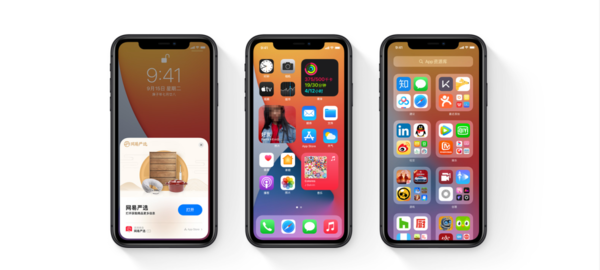
那么iPhone手机怎么实现滚动截长屏呢?今天小编就来为大家介绍两种iPhone截长屏的方法,一种是通过第三方软件实现的,另一个则是通过手机内置的浏览器实现的,具体如何操作,赶紧往下看吧。
iPhone滚动截长屏的方法一:通过第三方“滚动截屏”软件来实现
第一步,在手机上下载【滚动截屏】软件,不管该软件仅支持iOS 12及以上的系统,所以如果自己的手机没有更新到iOS 12及以上的系统的话,是不能够进行使用的。
第二步,软件下载好以后,我们打开手机的【设置】界面,然后找到【控制中心】选项,接着在控制中心里找到【自定义控制】选项。
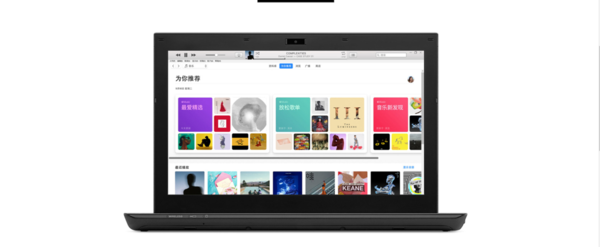
第三步,接着我们将【屏幕录制】的功能添加进来,如果你的iPhone手机里的控制中心里已经添加了屏幕录制功能的话,那么就直接看下一步。
第四步,然后我们在手机上打开想要滚动截长屏的页面,接着打开手机的控制中心,然后长按【屏幕录制】快捷键两秒左右。
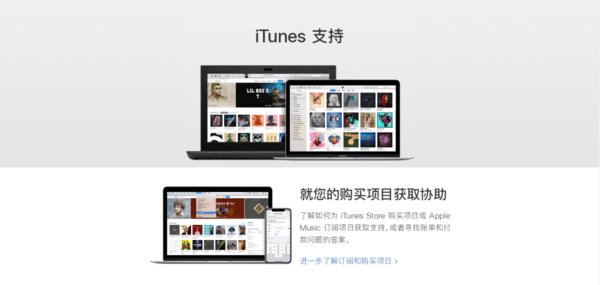
第五步,此时手机界面上会出现【照片】和【滚动截屏】两个选项,我们选择【滚动截屏】选项。
第六步,功能选择好以后,点击下面的【开始直播】按钮。接着它就会像录屏一样开始进行倒计时,当数字到零后,退出手机的控制中心,然后再匀速地来浏览需要截屏的网页界面。
第七步,如果浏览到了想要停止截长屏的内容的末尾,此时停止操作1到2秒,这时软件会出现一个提示,我们点击【前往应用程序】选项。
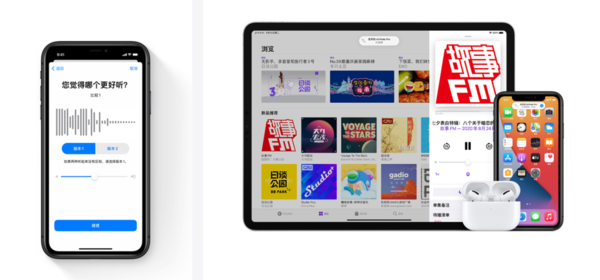
第八步,最后我们就可以对滚动截长屏的图片进行编辑、保存以及分享等操作了。
iPhone滚动截长屏的方法二:通过内置“Safari浏览器”来实现
第一步,在手机上找到Safari浏览器,然后点击打开,接着在浏览器中打开想要滚动截长屏的网站页面,然后按下iPhone手机侧边的【电源键+音量加】键进行截屏。
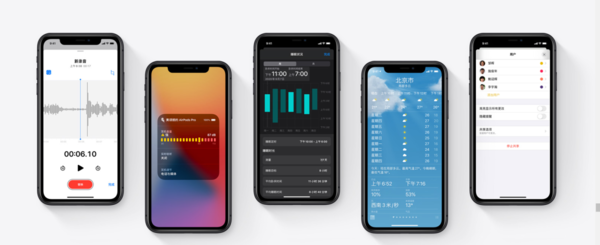
第二步,接着轻点屏幕左下角的缩略图,缩略图打开后,在界面中选择界面右上角的【整页】选项,接着点击顶部右上角的【分享】按钮,就可以将截屏的图片存储为PDF格式来进行保存或分享了。
好了,这就是为大家总结的关于iPhone滚动截长屏的两种方法的介绍了,如果你平时也有这样的截长屏的需求的话,但是苦于自己一直都不知道具体的截长屏的方法,那么不妨赶快试试本文中为大家推荐的这两种方法吧,希望能够在你日常的手机使用过程中,为你带来一丝丝的帮助。
标签:游戏攻略








